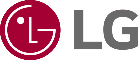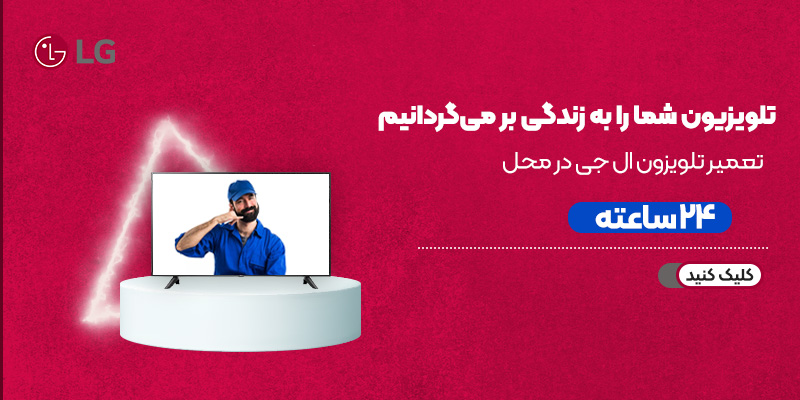کاربران تلویزیون ال جی معمولا پس از مدتی استفاده به آپدیت یا به روز رسانی تلویزیون نیاز دارند. به طور کلی آپدیت تلویزیون ال جی به 7 تا 8 دقیقه زمان نیاز دارد. آپدیت یا بروز رسانی تلویزیون ال جی سبب می شود تلویزیون ال جی از قابلیت هایی که در دستگاه اضافه شده است بهره مند شود .
در این مقاله قصد داریم مراحل آپدیت تلویزیون ال جی را بررسی کنیم. توجه داشته باشید به روز رسانی تلویزیون های هوشمند الجی با Netcast با با سیستم عامل WebOS متفاوت بوده که در این مقاله قصد داریم به بررسی هر دو مدل بپردازیم.
در صورتی که اطلاعاتی در زمینه ی چگونگی به روز رسانی تلویزیون خود ندارید توصیه می کنیم این مقاله را تا انتها مطالعه کرده و در صورتی که آپدیت تلویزیون ال جی توسط خودتان امکان پذیر نبود برای به روز رسانی آن از واحد تخصصی تعمیرات تلویزیون ال جی کمک بگیرید. به منظور آشنایی بیشتر با فرآیند آپدیت تلویزیون این مقاله را تا انتها مطالعه نمایید.

اخرین ورژن آپدیت تلویزیون ال جی
آخرین نسخه بهروزرسانی سیستمعامل تلویزیونهای الجی در سال ۲۰۲۵، نسخه webOS 25 است که بهصورت پیشفرض بر روی مدلهای جدیدی مانند OLED evo G5 و C5 نصب شده و برای تلویزیونهای تولید سالهای ۲۰۲۱ تا ۲۰۲۴ نیز از طریق برنامه ارتقاء webOS Re:New در دسترس قرار گرفته است. این نسخه با بهرهگیری از هوش مصنوعی پیشرفته، امکاناتی مانند شخصیسازی با تشخیص صدا، پیشنهادهای محتوایی هوشمند و رابط کاربری بهینهشده را ارائه میدهد. برای دریافت این بهروزرسانی، کاربران به بخش تنظیمات تلویزیون خود مراجعه کرده و در قسمت بهروزرسانی سیستم، نسخه جدید را نصب کنند.
آموزش آپدیت تلویزیون ال جی
در قدم اول با جست و جو در اینترنت ، یا بررسی برچسب در پشت تلویزیون مدل دستگاه خود را پیدا کرده و یادداشت نمایید. (در صورتی که از این دو طریق نتوانستید مدل دستگاه خود را پیدا کنید می توانید از منوی تلویزیون برای این کار کمک بگیرید)
برای پیدا کردن مدل دستگاه خود در منوی تلویزیون مسیر زیر را دنبال نمایید.
- در صورت هوشمند بودن تلویزیون Support / Setup / Home
- در صورت هوشمند نبودن تلویزیون Type/Model Service/Product Info/ / Customer Support / Menu
- اطلاعات و نام تلویزیون شما در این قسمت نوشته شده است.
- در این مرحله وبسایت ال جی را باز کرده و مدل تلویزیون خود را در آن سرچ کنید.
- پس از پیدا کردن مدل تلویزیون خود بر روی تب Drivers and Software کلیک کنید و آخرین نسخه ی آپدیت فریمور تلویزیون را دانلود نمایید.
- در این مرحله بعد از فرمت کردن فلش خود آن را به USB متصل کرده و پوشه ای به نام LG DTV بسازید.
- کلیه ی محتویات فایل فشرده را انتخاب کرده و به پوشه ی فلش منتقل کنید.
- فلش را به تلویزیون متصل کرده و برای آپدیت اقدام نمایید. علت عدم شناسایی فلش در تلویزیون ال جی چیست؟
- در آخر تلویزیون را ریستارت کرده و آپدیت تلویزیون ال جی را به پایان برسانید.
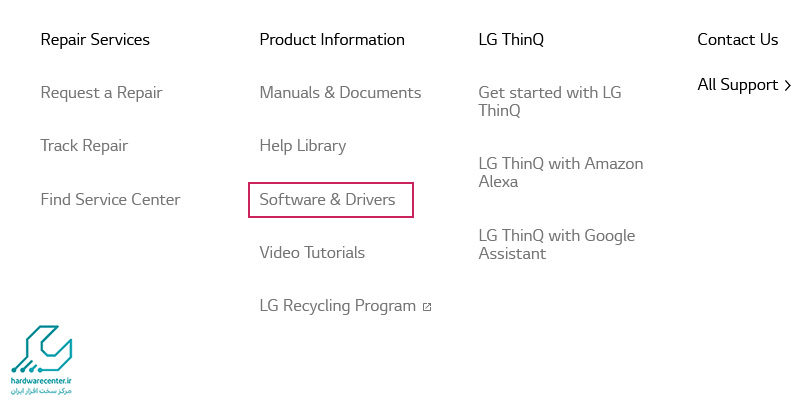
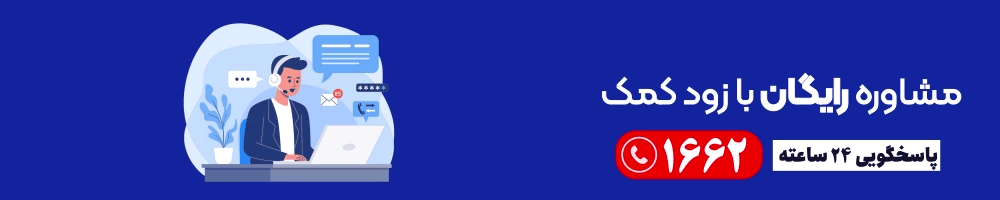
در صورتی که تلویزیون ال جی به هنگام آپدیت به اینترنت متصل باشد به راحتی می توانید آن را آپدیت نمایید. برای این کار دکمه Home/Smart را در کنترل تلویزیون انتخاب نمایید. همچنین شما می توانید با دنبال کردن مسیری که در ادامه به آن می پردازیم امکان آپدیت تلویزیون ال جی به صورت خودکار را فراهم کنید.
روشهای بروزرسانی تلویزیون ال جی
آپدیت تلویزیون ال جی به چند روش مختلف انجام می شود که در این بخش آنها را بررسی می کنیم. یکی از این روشها، روش خودکار است. در این روش، باید تلویزیون را با استفاده از کابل اترنت به مودم وصل کرده و آخرین بروزرسانی را در بخش تنظیمات جستجو و دانلود نمایید.
همچنین تلویزیون های ال جی را می توان برحسب سیستم عامل هم بروز رسانی کرد. اگر تلویزیون شما از سیستم عامل WebOS پشتیبانی می کند، می توانید آن را با استفاده از Magic Remote آپدیت کنید. سیستم عامل Netcast هم باید از طریق منوی Smart آپدیت شود. در نهایت، آخرین روش آپدیت تلویزیون lg، بروز رسانی به صورت آفلاین است.
آپدیت تلویزیون ال جی به صورت خودکار
Settings/ All Settings/ General/ About This TV/ Allow Automatic Updates/ Chek For Updates
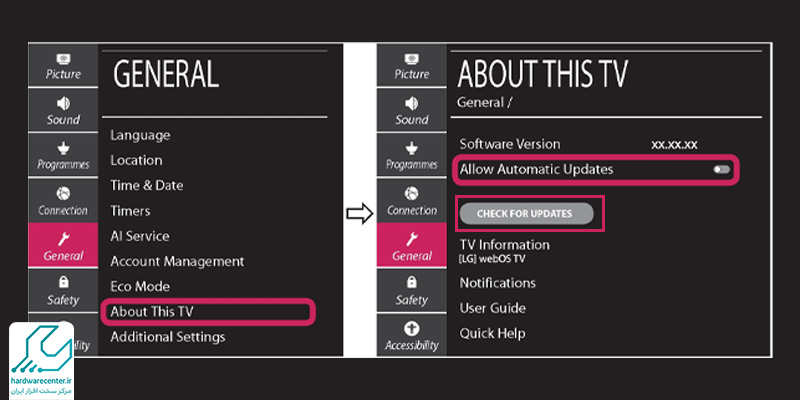
به روز رسانی تلویزیون های هوشمند ال جی با Netcast
برای به روز رسانی تلویزیون های هوشمند ال جی با Netcast در منوی هوشمند یا Smart، تنظیمات را انتخاب کرده و سپس در قسمت پشتیبانی به بخش آپدیت نرمافزار وارد شده و روی بررسی نسخه ی به روز کلیک کنید. در صورتی که فایلی برای آپدیت تلویزیون ال جی وجود داشته باشد تلویزیون به صورت خودکار قسمت نرم افزاری را بررسی کرده و پیغامی را برای اجازه ی به روز رسانی نمایش می دهد. پس از تایید این پیغام به روز رسانی دستگاه آغاز می شود.

بروزرسانی تلویزیون های هوشمند lg با WebOS
برای به روز رسانی تلویزیون با سیستم عامل WebOS کلید Home را روی کنترل Magic Remote فشار داده و آیکون تنظیمات را در بالای صفحه انتخاب نمایید. در منوی باز شده وارد قسمت عمومی و سپس به بخش درباره این تلویزیون وارد شوید. در این بخش نیز اگر فایلی برای به روز رسانی وجود داشته باشد پیغام اجازه ی به روز رسانی نمایش داده شده و پس از تایید کاربر به روز رسانی تلویزیون انجام می شود.

آپدیت تلویزیون ال جی قدیمی
برای بهروزرسانی تلویزیونهای قدیمی ال جی، بهویژه مدلهای غیرهوشمند که قابلیت آپدیت از طریق اینترنت را ندارند، لازم است از روش USB استفاده کنید. در ادامه مراحل آپدیت تلویزیونهای ال جی قدیمی را توضیح دادهایم:
- ابتدا باید مدل دقیق تلویزیون خود را پیدا کنید. این اطلاعات در پشت تلویزیون یا در دفترچه راهنمای محصول درج شده است.
- به وبسایت رسمی الجی بروید و در قسمت پشتیبانی (Support) مدل تلویزیون خود را جستجو کنید. در این بخش، نرمافزارهای جدید یا بهروزرسانیهای مربوط به مدل تلویزیون شما قابل دسترسی است. پس از پیدا کردن مدل دقیق، به دنبال بخش Software Update یا Firmware Update بگردید و آخرین نسخه نرمافزار را دانلود کنید. معمولاً فایل آپدیت به صورت ZIP ارائه میشود.
- یک فلش USB خالی و فرمت شده با فرمت FAT32 تهیه کنید. فایل آپدیت دانلود شده را در ریشه (Root) فلش USB کپی کنید. توجه داشته باشید که فایل آپدیت نباید در داخل پوشههای فرعی قرار گیرد.
- فلش USB را به یکی از پورتهای USB تلویزیون خود وصل کنید.
- با استفاده از دکمه Menu یا Settings در کنترل تلویزیون، وارد بخش Software Update یا Firmware Update شوید. در این قسمت گزینهای به نام Update via USB یا مشابه آن پیدا خواهید کرد. این گزینه را انتخاب کنید.
- تلویزیون باید بهطور خودکار فایل آپدیت را شناسایی کرده و فرآیند بروزرسانی آغاز شود. در این مرحله، از قطع برق تلویزیون یا خاموش کردن آن جلوگیری کنید.
- پس از اتمام فرآیند آپدیت، تلویزیون به طور خودکار ریستارت خواهد شد و با نرمافزار جدید شروع به کار میکند.
فیلم آموزش به روز رسانی تلویزیون هوشمند ال جی
اگر از تلویزیون هوشمند ال جی استفاده می کنید و تلویزیون شما نیاز به آپدیت دارد. در بخش ذیل چگونگی آپدیت تلویزیون هوشمند ال جی را مشاهده نمایید.
نکات مهم در آپدیت تلویزیون ال جی lg
- در هنگام نصب تلویزیون را خاموش نکنید و از برق نکشید.
- برای تلویزیون های سه بعدی و هوشمند از دسته فرعی LED را انتخاب کنید و مدل دستگاه را یک صفر (۰) کمتر انتخاب نمایید.
- پس از اتمام نصب پیغام مربوطه ظاهر می گردد و تلویزیون هوشمند شما آماده استفاده است.
آیا آپدیت کردن تلویزیون ال جی درست است ؟
در تلویزیون های ال جی جدید که در سال های اخیر وارد بازار شده اند به دلیل پیشرفته بودن امکان آپدیت وجود دارد اما برای تلویزیون های قدیمی تر ( 4 سال به قبل ) بهتر است آپدیت انجام نشود. زیرا آپدیت های جدید تلویزیون نیاز به هارد های پیشرفته با ظرفیت بالا دارند و در تلویزویون های قدیمی تر هارد ها دارای ظرفیت پایینی هستند. در صورت آپدیت ممکن است هارد نتواند این ظرفیت را تحمل کند و دچار سوختگی کامل شود. در این صورت تنها راه حل این مشکل تعویض کامل هارد تلویزیون است که این امر نیز هزینه زیادی به دنبال دارد. بنابراین توصیه می شود که تا جای ممکن از آپدیت تلویزیون خودداری کنید یا در صورت نیاز به این کار حتما با متخصصین واحد تعمیرات تلویزیون کمک بگیرید تا ابتدا هارد و ظرفیت تلویزیون به طور کامل بررسی شود.

تعمیرات ال جی در تهران
واحد تعمیرات ال جی یکی از واحد های فعال در نمایندگی رسمی ال جی به شمار می رود. تمامی پارت های تعمیراتی در این واحد از یکدیگر جدا شده اند. به عنوان مثال واحد تعمیرات تلویزیون ال جی در قسمتی مجزا انجام می شود. واحد تعمیرات ال جی با بهره مندی از متخصصان حرفه ای می تواند فرآیند تعمیراتی انواع محصولات ال جی را در بالاترین سطح کیفی ارائه نماید. متخصصان در واحد تعمیرات ال جی ابتدا دستگاه را عیب یابی کرده و در مدت زمانی کوتاه کلیه ی عیوب آن را برطرف می کنند.
در صورتی که تعمیر قطعات آسیب دیده ی هر محصول امکان پذیر نباشد متخصصان آن را با یک نمونه ی اصلی جایگزین کرده و با این کار کیفیت و کارایی اولیه را به دستگاه باز می گردانند. در واحد تعمیرات ال جی در تهران در قدم اول دستگاه ها توسط متخصصان عیب یابی شده و سپس تعمیرات آن اعمال می شود.
بهره مندی متخصصان واحد تعمیرات از ترفند ها و اطلاعات تعمیراتی سرعت فرآیند تعمیرات را تا حد قابل توجهی افزایش داده است. تمامی دستگاه های ال جی پس از اعمال فرآیند تعمیرات برای کاربران تست شده و سپس به مشتریان تحویل داده می شوند.